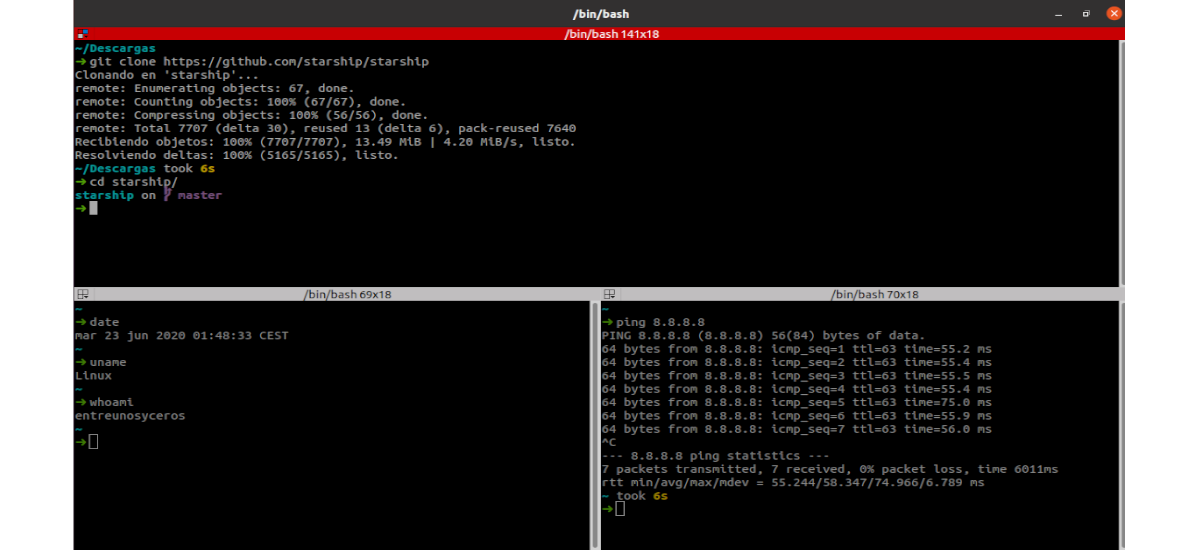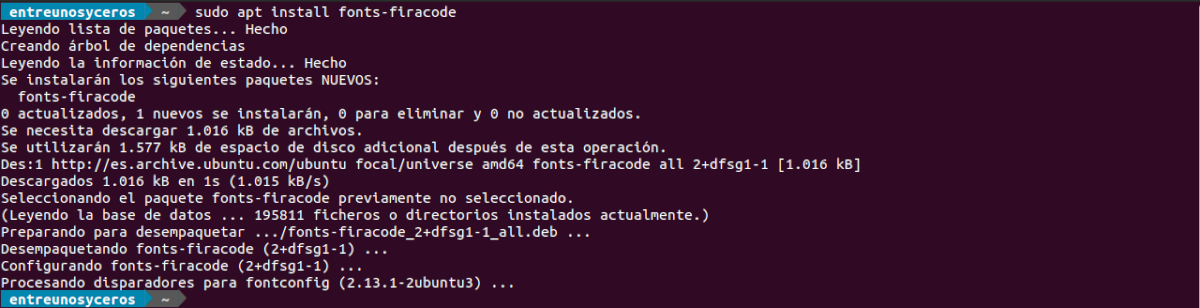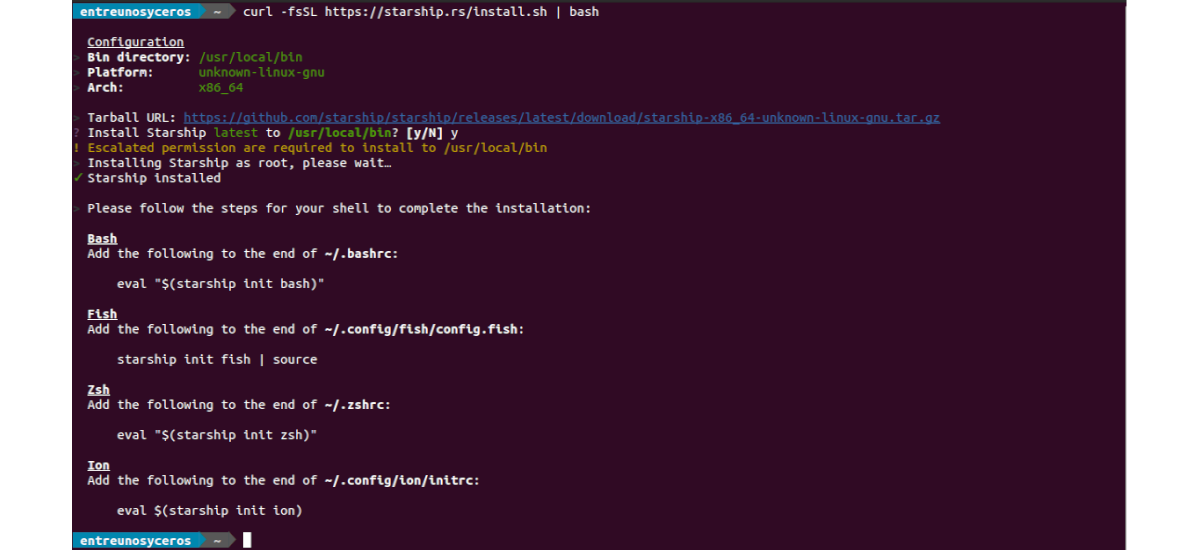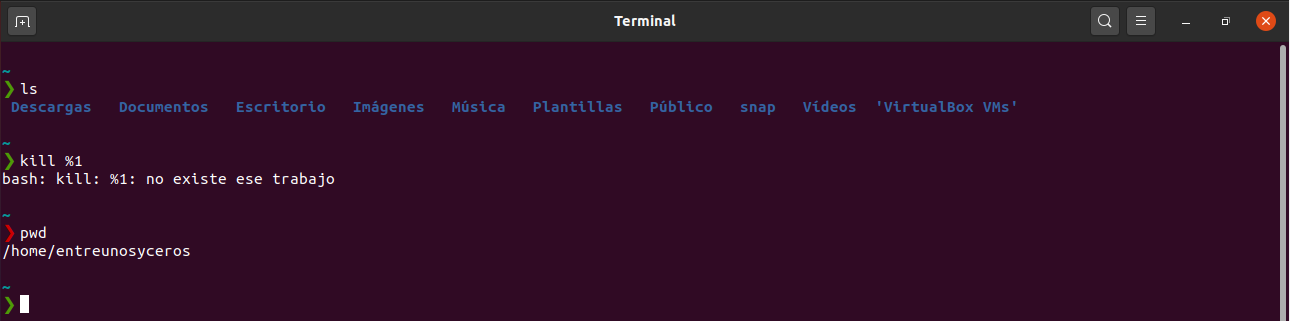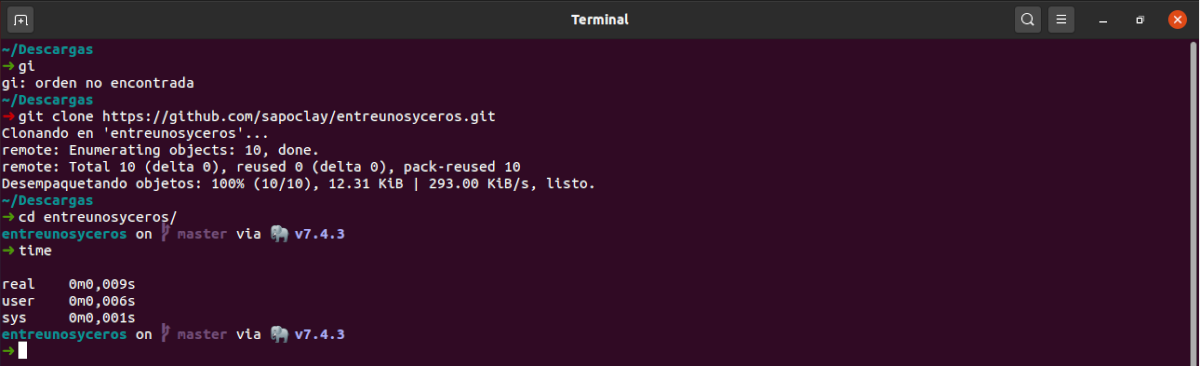W następnym artykule przyjrzymy się Starship. To jest un podpowiedź darmowa i otwarta powłoka dla Gnu / Linux, MacOS i Windows. Jest lekki, szybki i wysoce konfigurowalny dla niektórych najpopularniejszych pocisków. Jest wydany na licencji ISC i napisany w języku Rust.
Będziemy mogli dostosować wszystko w Starship, jest również kompatybilny z prawie wszystkimi systemami operacyjnymi i powłokami, takimi jak bash, ryba, Zsh, PowerShell e jon. Może również zintegrować się z git i pokazać nam aktualny poziom i stan baterii. Jest wyposażony we wskaźnik pracy w tle i obsługę czcionek Powerline.
Jeśli użyjemy wartości domyślnych, zobaczymy prosty, ale również bardzo przydatny monit, ponieważ dostarcza dodatkowych informacji tylko wtedy, gdy jest to konieczne. Dzięki szerokim możliwościom dostosowania będziemy mogli sprawić, że będzie wyglądał tak elegancko, jak chcemy. Aby to zrobić, znajdziemy dobrą dokumentację dotyczącą konfiguracji, w której powiedzą nam, jak wprowadzić niezbędne zmiany.
Niektóre funkcje Starship
- Jest napisane w Rust, i ma działać z najpowszechniejszymi powłokami w najpopularniejszych systemach operacyjnych. My znajdziemy instrukcje konfiguracji dla Bash, Fish, Zsh, Powershell i Ion.
- Użyj czcionki Powerline wskazać różne informacje. Pozwoli nam to skonfigurować dowolny znak powerline, który chcemy, zamiast domyślnego symbolu „❯”, oprócz zmiany koloru.
- Serwico Solo pokaż nazwę użytkownika jeśli nie jest to to samo, co zalogowany użytkownik i dla sesji root / ssh.
- Integracja z Git, pokaże nam aktualną gałąź Gita i stan repozytorium. Może również wyświetlać Node.js, Rust, Ruby, Python i Go.
- Wskaźnik zmienia kolor na czerwony, gdy istnieje ostatnie polecenie z kodem niezerowym.
- Wyświetla wersję pakietu w bieżącym katalogu przesyłania (Rust), npm (Node.js) i poezja (Pyton).
- Widzimy aktualny poziom i stan baterii. Będziemy mieli możliwość ustawienia sposobu wyświetlania poziomów baterii.
- Ustawmy szybkie zamówienia.
- Wykrywanie środowiska Nix-powłoka.
- Pokaże nam również czas potrzebny na wykonanie ostatniego polecenia. Możemy skonfigurować czas, po jakim Starship pokaże, ile czasu zajęło wykonanie polecenia.
- Ma wskaźnik dla miejsc pracy działa w tle.
- Pokazuje godzinę (domyślnie wyłączone) z opcjami konfiguracji formatu czasu.
To tylko niektóre funkcje. Mogą szczegółowe informacje można znaleźć w Strona GitHub z projektu.
Zainstaluj Starship Shell Prompt na Ubuntu
Instalacja Starship Shell Prompt na Ubuntu jest łatwym procesem. Będziemy musieli tylko otworzyć terminal (Ctrl + Alt + T) i uruchom następujące polecenie, aby zaktualizować listę źródeł oprogramowania:
sudo apt update
Przed przystąpieniem do instalacji będziemy musieli zainstaluj czcionkę linia napięcia. Chociaż mogliśmy zainstaluj pakiet czcionki-powerline, w tym przykładzie mam zamiar zainstalować Kod Fira komendą:
sudo apt install fonts-firacode
Po poprzednim poleceniu wykonamy następujące polecenie w tym samym terminalu do pobierz i użyj skryptu instalacyjnego Starship Shell Prompt:
curl -fsSL https://starship.rs/install.sh | bash
Ustawienia początkowe
Tylko po instalacji dodaj skrypt startowy do pliku konfiguracyjnego powłoki. Jak skomentowałem powyżej, będziemy mieli dostępne różne opcje, takie jak:
- Bash. Będziemy musieli dodać następujący wiersz na końcu pliku ~ / .bashrc:
eval "$(starship init bash)"
- Ryba. Jeśli używasz tej powłoki, dodaj następujący fragment na końcu ~ / .config / fish / config.fish:
starship init fish | source
- Zsh. Jeśli tego używasz, dodaj następujący tekst na końcu pliku ~ / .zshrc:
eval "$(starship init zsh)"
- PowerShell. W takim przypadku będziemy musieli dodać na końcu ~ \ Documents \ PowerShell \ Microsoft.PowerShell_profile.ps1
Invoke-Expression (&starship init powershell)
Dokonaj zmiany, po zapisaniu odpowiedniego pliku, zrestartuj terminal.
do wprowadzić zmiany w konfiguracji Starchip, stwórzmy plik konfiguracyjny, jak pokazano poniżej:
mkdir -p ~/.config && touch ~/.config/starship.toml
Jeśli chcesz wprowadzić niewielką zmianę w monicie, aby wyglądała trochę inaczej niż ta, którą domyślnie znajdziemy, w właśnie utworzonym pliku o nazwie statek.toml, będziemy musieli dodaj następującą treść:
add_newline = false [character] symbol = "➜" [package] disabled = true
To tylko kilka opcji konfiguracyjnych. Użytkownicy mogą czytaj więcej o konfiguracja Starship i możemy również skonsultować się z Twoim Zaawansowana konfiguracja. W tej dokumentacji, którą oferują użytkownicy, wskażą wszystkie opcje, które możemy dodać.
Statek kosmiczny jest minimalny na początek i nie tylko wyświetla informacje w razie potrzeby, ale także szybki i wysoce konfigurowalny. Aby zapoznać się z informacjami o tym projekcie, użytkownicy mogą skontaktować się z witryna internetowa.